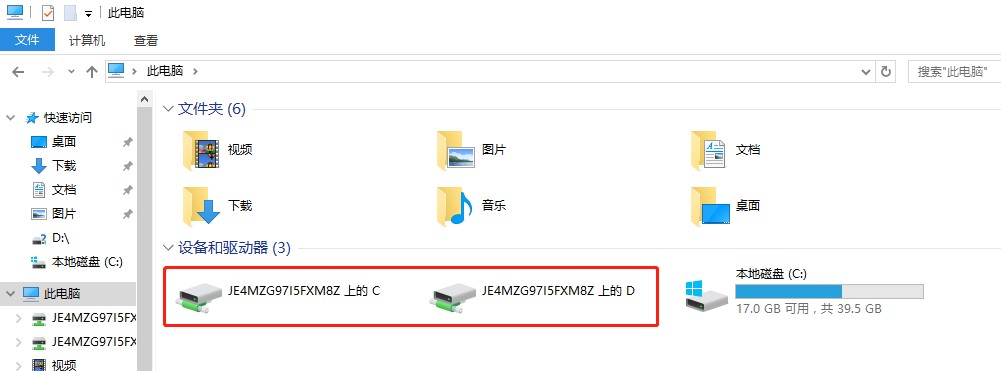Windows服务器远程登录操作手册
远程桌面登录
- 打开本地电脑中的【远程桌面连接】应用,红框处输入创建主机后分配的外网IP 地址,点击【连接】;
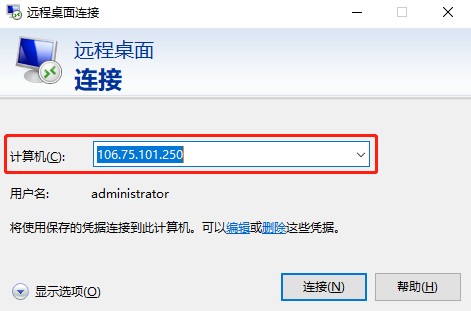
- 【输入你的凭据】输入主机的登录名和密码,登录名为administrator, 密码可从控制台复制,即可远程登录到创建的Windows云主机中;
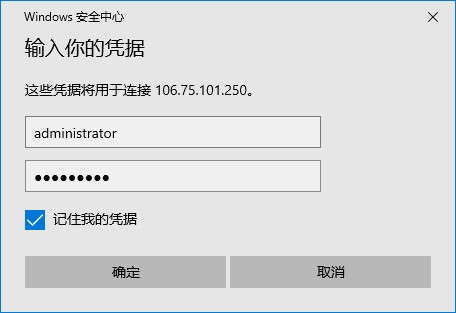
关闭IE增强设置
应用场景:首次登录Windows云主机,打开IE 浏览器提示网站内容被阻止,需要关闭IE增强的安全配置。
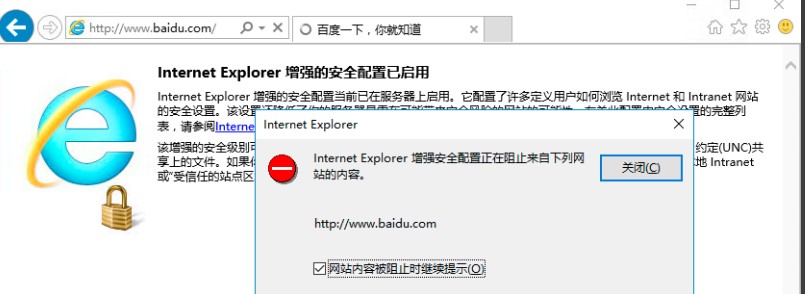
- 单击云主机中的Windows菜单键,选择【服务器管理器】
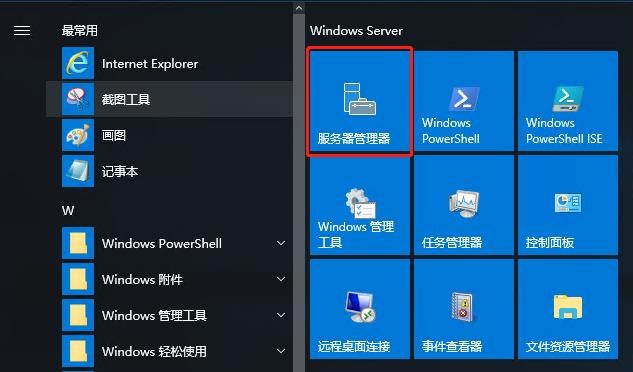
- 单击左侧【本地服务器】,选择IE增强的安全配置的【启用】按钮
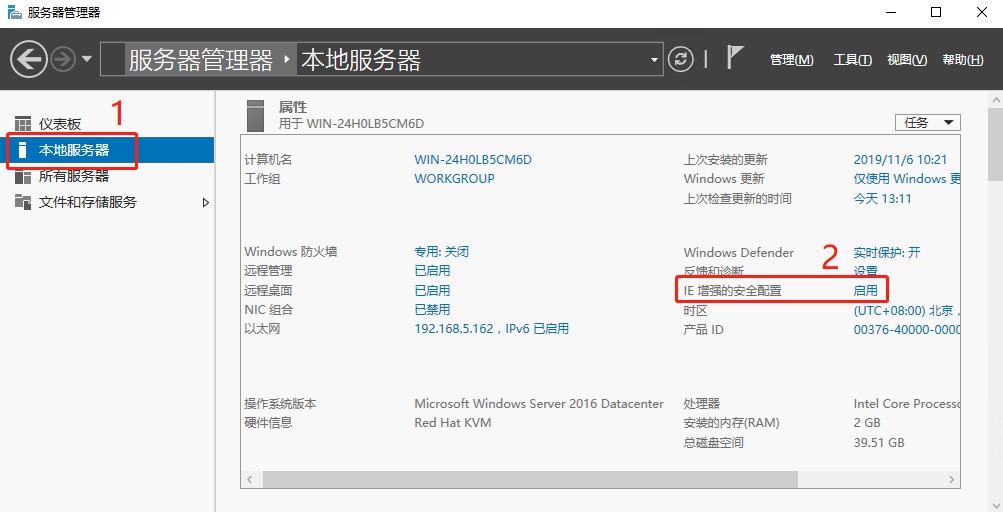
- 【IE安全性等级设置】}打开IE浏览器,需要设置【安全】选项下,安全性等级降至【中高】
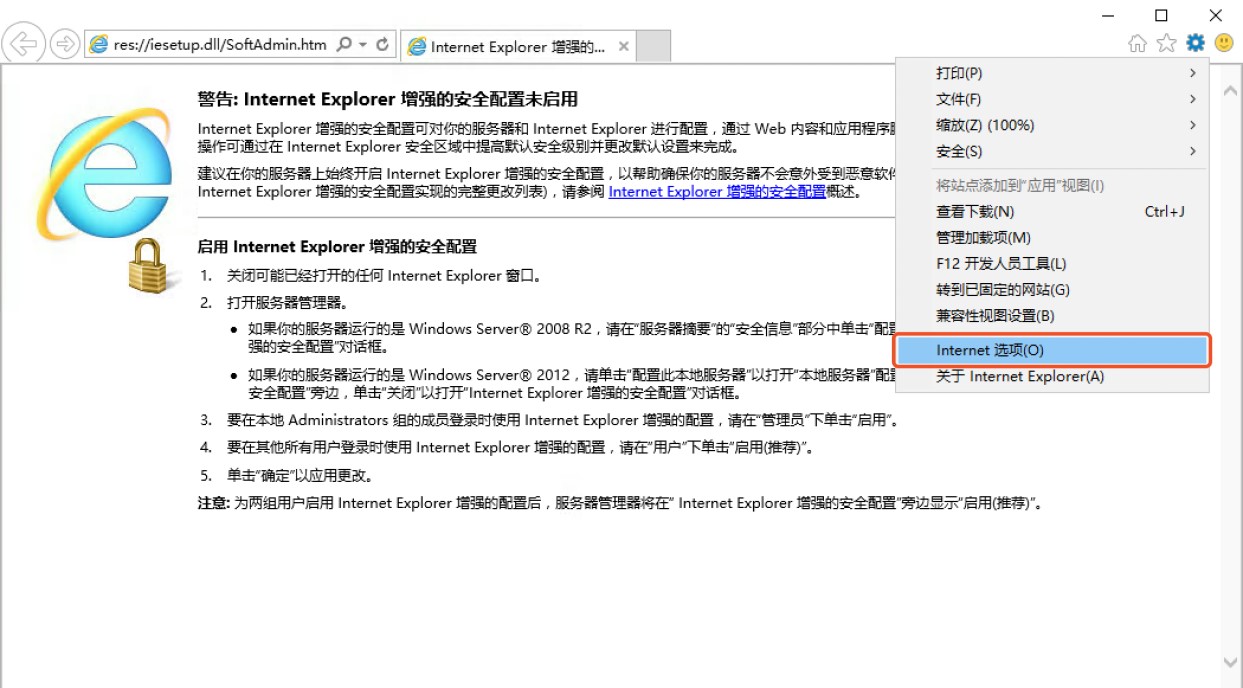
修改完成后,可使用IE前往下载并安装Chrome浏览器
其他服务器设置
取消远程登录时间限制
应用场景:远程登录一段时间后没使用,超过远程登录会话时间,登录会卡死,导致需要重新断开再登入
- 键盘点击【win+R】弹出运行,输入【gpedit.msc】
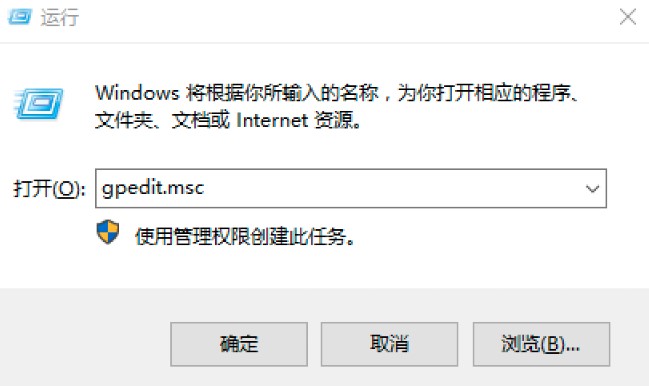
- 找到【计算机配置】 →【管理模板】 →【Windows组件】 →【远程桌面服务】 →【远程桌面会话主机】 → 【会话时间限制】
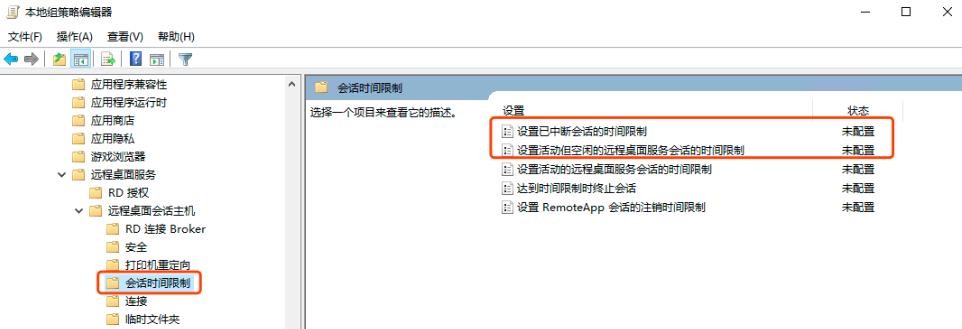
- 单击【设置已中断会话的时间限制】,再点击【策略设置】,选择【已启用】,选项选择【从不】,点击【确定】确认
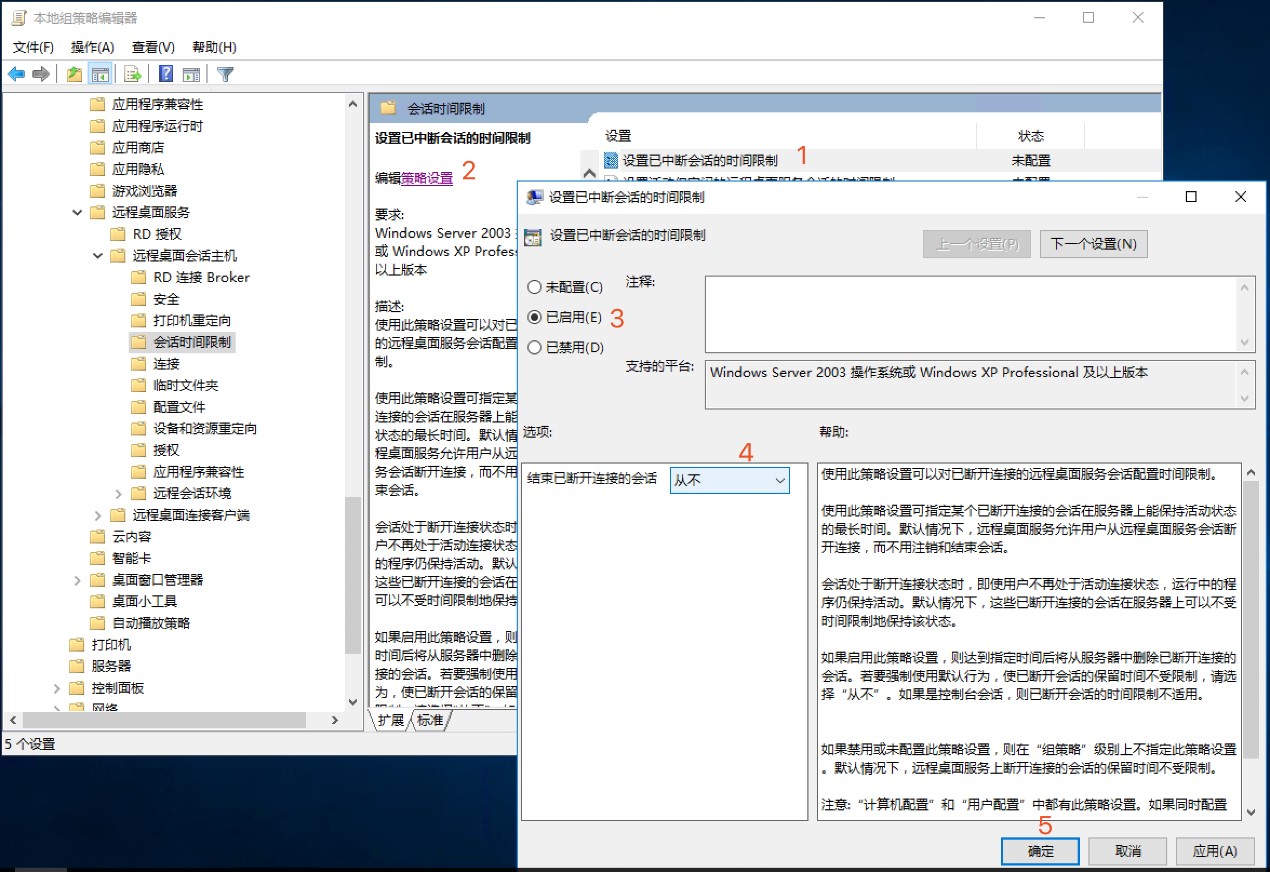
- 单击【设置活动但空闲的远程桌面服务会话的时间限制】,再点击【策略设置】,选择【已启用】,选项选择【从不】,点击【确定】确认
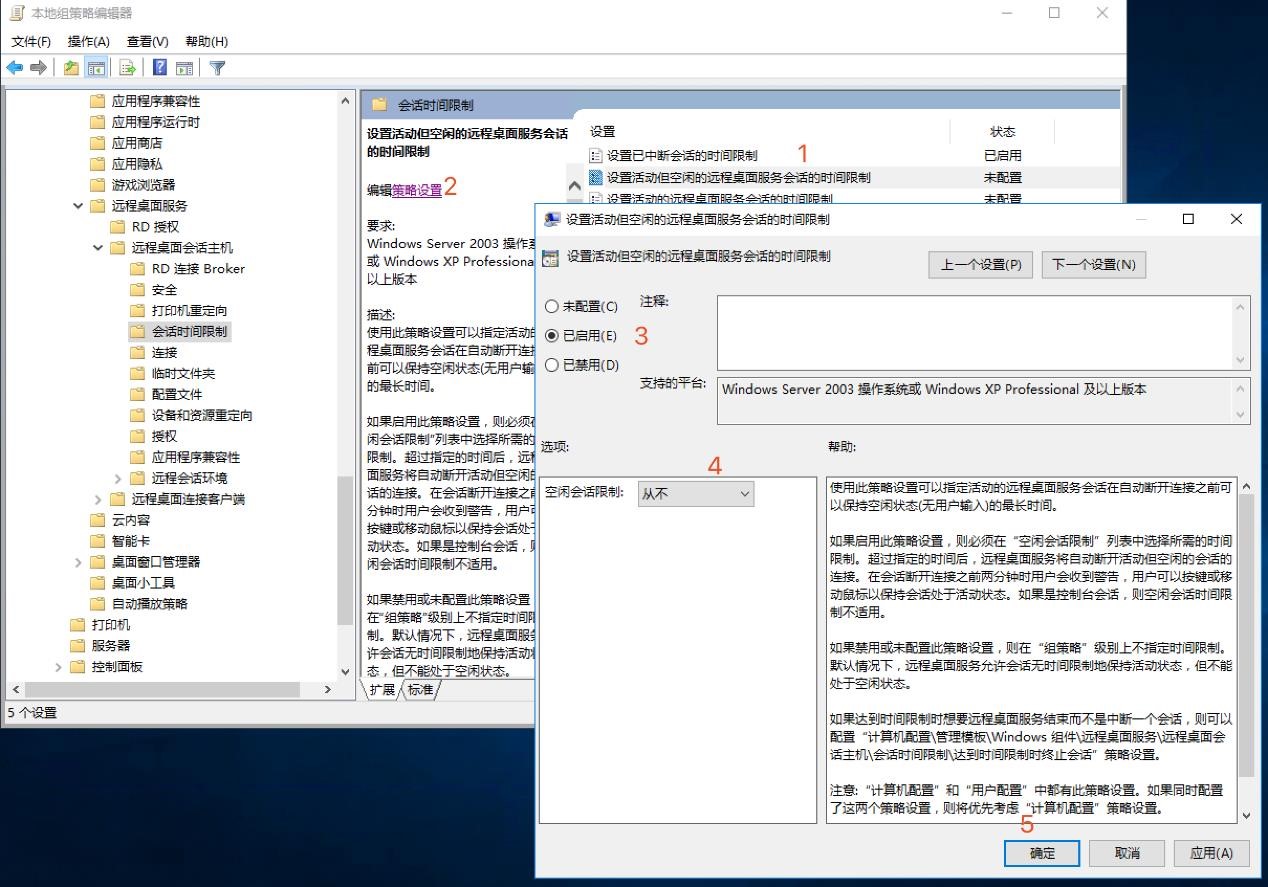
本地文件上传设置
应用场景:通过云主机访问本地电脑文件,方便资料上传和管理。
- 打开【远程桌面连接】,选择左下方倒三角【显示选项】
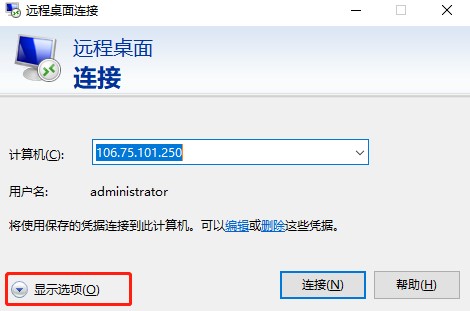
- 选择【本地资源】 → 【本地设备和资源】 → 【详细信息】
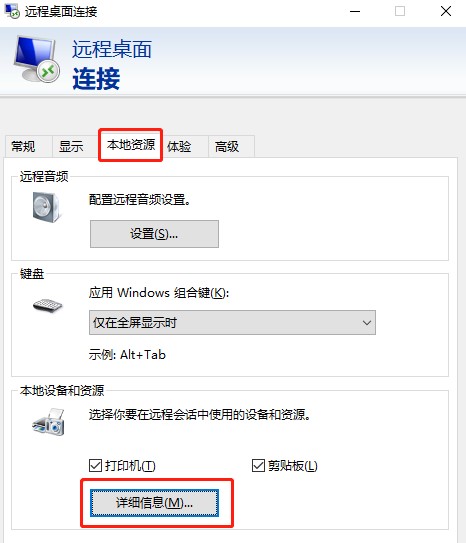
- 勾选】需要云主机中需要访问的本地磁盘,点击【确定】
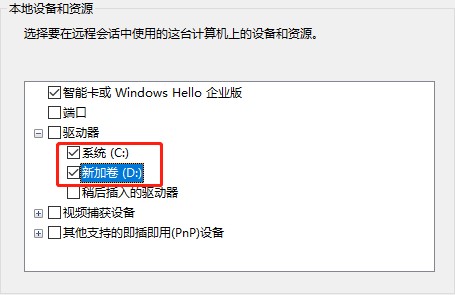
- 重新远程连接云主机,就可以看到共享的本机磁盘了,轻松实现文件拷贝等操作